Jak odzyskać zarchiwizowane wiadomości tekstowe w celu uzyskania cennych informacji
Autor: Nathan E. Malpass, Ostatnia aktualizacja: November 24, 2023
W epoce cyfrowej wiadomości tekstowe stały się integralną częścią naszej komunikacji, dokumentując ważne rozmowy, cenne wspomnienia i ważne informacje.
Jednak w miarę gromadzenia się historii naszych wiadomości często stajemy przed koniecznością ich wdrożenia jak odzyskać zarchiwizowane wiadomości tekstowe z różnych powodów.
Niezależnie od tego, czy chcesz odzyskać starą rozmowę z ukochaną osobą, odzyskać dowody do celów prawnych, czy po prostu wrócić do nostalgicznej wymiany zdań, wiedza o tym, jak odzyskać zarchiwizowane wiadomości, jest cenną umiejętnością.
Na szczęście przy odpowiedniej wiedzy i narzędziach możliwe jest odblokowanie tych ukrytych perełek i uzyskanie dostępu do zarchiwizowanych wiadomości tekstowych. W tym artykule przyjrzymy się kilku metodom i technikom, które pomogą Ci odzyskać zarchiwizowane wiadomości tekstowe ze smartfona lub aplikacji do przesyłania wiadomości.
Od wbudowanych funkcji po aplikacje innych firm, przeprowadzimy Cię krok po kroku przez procesy, zapewniając bezpieczne i skuteczne pobieranie zarchiwizowanych wiadomości.
Pod koniec tego artykułu będziesz wyposażony w wiedzę niezbędną do odzyskania tych dawno utraconych wiadomości tekstowych i zagłębienia się w cenne spostrzeżenia, które zawierają. Zanurzmy się i odkryjmy sekrety odzyskiwania zarchiwizowanych wiadomości tekstowych, umożliwiając ponowne połączenie się z przeszłością i maksymalne wykorzystanie cyfrowych rozmów.
Część 1: Jak odzyskać zarchiwizowane wiadomości tekstowe na iPhonieCzęść #2: Jak odzyskać zarchiwizowane wiadomości tekstowe na AndroidaCzęść 3: Jak uniknąć utraty ważnych wiadomości
Część 1: Jak odzyskać zarchiwizowane wiadomości tekstowe na iPhonie
Metoda nr 1: Korzystanie z kopii zapasowej iPhone'a iCloud
Jednym z najprostszych sposobów odzyskiwania zarchiwizowanych wiadomości tekstowych na iPhonie jest skorzystanie z funkcji tworzenia kopii zapasowych iPhone'a w iCloud. Włączając opcję Wiadomości w ustawieniach iCloud i wykonując kopię zapasową, możesz bezpiecznie przechowywać swoje wiadomości tekstowe w chmurze.
Ta metoda gwarantuje, że nawet jeśli przypadkowo usuniesz lub zgubisz wiadomości z urządzenia, będziesz mógł je później odzyskać, przywracając iPhone'a z kopii zapasowej iCloud.
Otwórz aplikację Ustawienia na swoim iPhonie.
- Kliknij swoje imię u góry ekranu.
- Wybierz „iCloud” i upewnij się, że "Wiadomości" jest włączony.
- Przewiń w dół i dotknij „Kopia zapasowa iCloud”.
- Włącz opcję „Kopia zapasowa iCloud”, jeśli nie jest jeszcze włączona.
- Stuknij „Utwórz kopię zapasową teraz” aby zainicjować tworzenie kopii zapasowej telefonu iPhone, w tym wiadomości tekstowych.
- Po zakończeniu tworzenia kopii zapasowej możesz uzyskać dostęp do zarchiwizowanych wiadomości tekstowych, przywracając iPhone'a z kopii zapasowej iCloud.
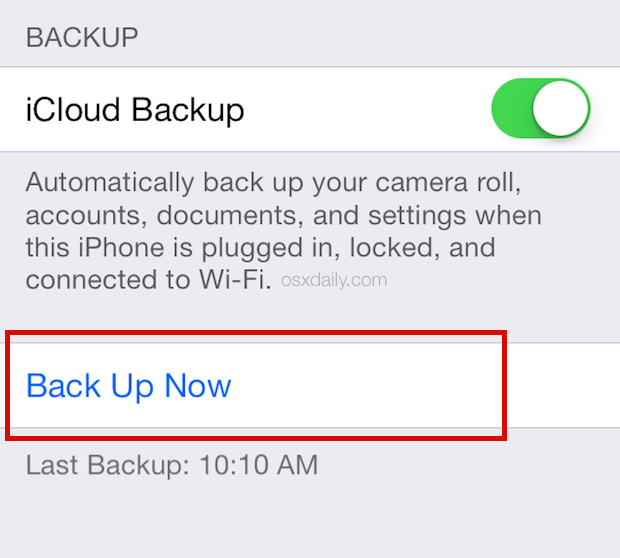
Metoda nr 2: Korzystanie z kopii zapasowej iPhone'a z iTunes
Inną niezawodną metodą odzyskiwania zarchiwizowanych wiadomości tekstowych na iPhonie jest wykorzystanie funkcji tworzenia kopii zapasowych iPhone'a w iTunes. iTunes umożliwia tworzenie lokalnych kopii zapasowych urządzenia, w tym wiadomości tekstowych, do których w razie potrzeby można uzyskać później dostęp.
Ta metoda jest szczególnie przydatna, jeśli wolisz przechowywać kopie zapasowe lokalnie lub jeśli nie masz dostępu do aktywnego połączenia internetowego w celu tworzenia kopii zapasowych iCloud.
- Podłącz iPhone'a do komputera i otwórz iTunes (lub Finder w systemie macOS Catalina i nowszych).
- Wybierz swój iPhone, gdy pojawi się w iTunes (lub Finderze).
- Kliknij na "Streszczenie" patka.
- Pod „Kopie zapasowe” Sekcja, wybierz "Ten komputer" jako lokalizację kopii zapasowej.
- Kliknij na „Utwórz kopię zapasową teraz” aby zainicjować tworzenie kopii zapasowej telefonu iPhone, w tym wiadomości tekstowych.
- Po zakończeniu tworzenia kopii zapasowej możesz uzyskać dostęp do zarchiwizowanych wiadomości tekstowych, przywracając iPhone'a z kopii zapasowej iTunes.
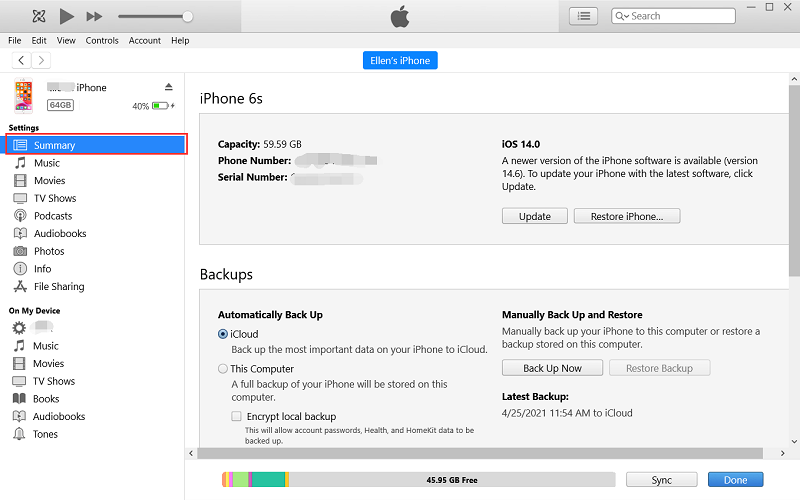
Część #2: Jak odzyskać zarchiwizowane wiadomości tekstowe na Androida
Metoda nr 1. Korzystanie z sekcji zarchiwizowanej w aplikacji Wiadomości
W tej sekcji porozmawiamy o jak odzyskać zarchiwizowane wiadomości tekstowe przez telefon z Androidem. Aplikacja Wiadomości na urządzeniach z Androidem często ma wbudowaną funkcję archiwizowania wiadomości tekstowych. Archiwizując wiadomości, możesz ukryć je przed główną listą wiadomości, zachowując jednocześnie dostęp do nich w razie potrzeby.
W tej metodzie przeprowadzimy Cię przez kroki odzyskiwania zarchiwizowanych wiadomości tekstowych za pomocą zarchiwizowanej sekcji w aplikacji Wiadomości na urządzeniu z Androidem.
- Otwórz aplikację Wiadomości na swoim urządzeniu z Androidem.
- Stuknij w ikona menu z trzema kropkami or długo naciśnij rozmowę, którą chcesz zarchiwizować.
- Wybierz „Archiwum” lub „Przenieś do archiwum” , aby przenieść rozmowę do sekcji Zarchiwizowane.
- Aby uzyskać dostęp do zarchiwizowanych wiadomości, stuknij ikonę menu z trzema kropkami na głównym ekranie Wiadomości.
- Dodaj „Zarchiwizowane” lub „Zarchiwizowane wiadomości” , aby wyświetlić zarchiwizowane rozmowy.
- Wybierz żądaną rozmowę i stuknij „Cofnij z archiwum” aby przywrócić go do głównej listy wiadomości.
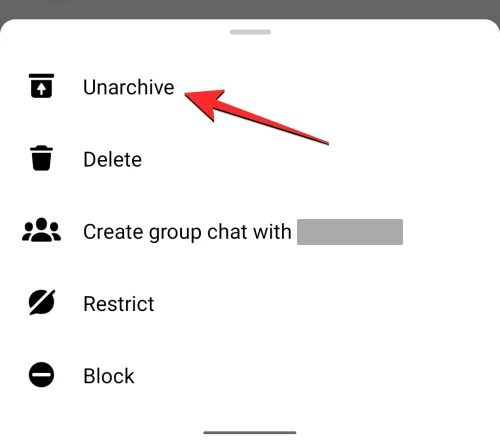
Metoda nr 2: Korzystanie z odzyskiwania danych FoneDog Android
Jeśli przypadkowo usunąłeś lub zgubiłeś wiadomości tekstowe na urządzeniu z Androidem, korzystając z niezawodnego narzędzia innej firmy, takiego jak Odzyskiwanie danych FoneDog Androida może pomóc w odzyskaniu zarchiwizowanych wiadomości tekstowych.
Android Data Recovery
Odzyskaj usunięte wiadomości, zdjęcia, kontakty, filmy, WhatsApp i tak dalej.
Szybko znajdź utracone i usunięte dane na Androidzie z rootem lub bez.
Kompatybilny z ponad 6000 urządzeń z Androidem.
Darmowe pobieranie
Darmowe pobieranie

FoneDog Android Data Recovery to potężne oprogramowanie przeznaczone do odzyskiwania różnego rodzaju danych, w tym wiadomości tekstowych, z urządzeń z systemem Android. W tej metodzie przedstawimy kroki, aby użyć FoneDog Android Data Recovery do odzyskania zarchiwizowanych wiadomości tekstowych.
Krótkie jednowierszowe kroki do korzystania z tego Oprogramowanie do odzyskiwania plików wiadomości na Androida:
- Pobierz i zainstaluj FoneDog Android Data Recovery na swoim komputerze.
- Podłącz urządzenie z systemem Android do komputera za pomocą kabla USB.
- Włącz tryb debugowania USB na urządzeniu z systemem Android.
- Uruchom FoneDog Android Data Recovery i poczekaj, aż wykryje twoje urządzenie.
- Wybierz "Wiadomości" kategorię z dostępnych typów danych.
- Kliknij na "Skandować" przycisk, aby rozpocząć proces skanowania.
- Po zakończeniu skanowania przejrzyj i wybierz zarchiwizowane wiadomości tekstowe, które chcesz odzyskać.
- Kliknij na "Wyzdrowieć" przycisk, aby przywrócić wybrane wiadomości tekstowe na komputer lub bezpośrednio na urządzenie z systemem Android.
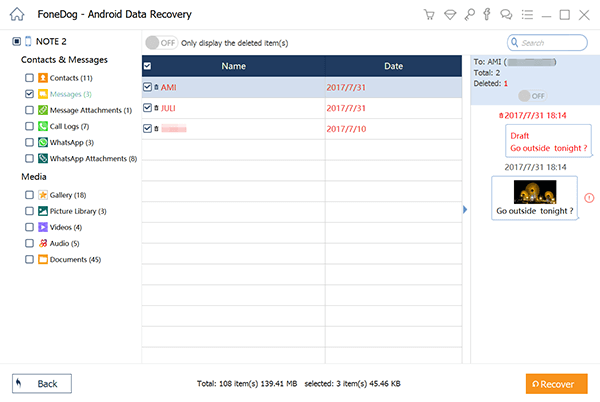
Uwaga: Ważne jest, aby działać szybko i unikać używania urządzenia z Androidem lub dodawania nowych danych, aby zwiększyć szanse na pomyślne odzyskanie wiadomości tekstowej za pomocą FoneDog Android Data Recovery.
Część 3: Jak uniknąć utraty ważnych wiadomości
Teraz, gdy nauczyliśmy się, jak odzyskać zarchiwizowane wiadomości tekstowe, porozmawiajmy o wskazówkach, jak uniknąć utraty ważnych wiadomości. Utrata ważnych wiadomości tekstowych może być frustrującym doświadczeniem. Aby pomóc Ci zapobiegać takim stratom w przyszłości i zapewnić bezpieczeństwo cennych wiadomości, oto kilka podstawowych wskazówek, których należy przestrzegać:
- Regularnie twórz kopie zapasowe wiadomości: Skorzystaj z opcji tworzenia kopii zapasowych udostępnianych przez urządzenie lub aplikacje do przesyłania wiadomości. Regularnie twórz kopie zapasowe wiadomości tekstowych w zewnętrznej pamięci masowej, usługach w chmurze lub na swoim Karty SD. W ten sposób nawet jeśli przypadkowo usuniesz wiadomości lub zmienisz urządzenie, możesz je łatwo przywrócić.
- Włącz funkcje automatycznego tworzenia kopii zapasowych: Wiele aplikacji do przesyłania wiadomości oferuje wbudowane funkcje automatycznego tworzenia kopii zapasowych. Włącz te funkcje, aby automatycznie tworzyć kopie zapasowe wiadomości w regularnych odstępach czasu. Sprawdź ustawienia aplikacji do przesyłania wiadomości, aby aktywować automatyczne tworzenie kopii zapasowych i wybierz odpowiednią częstotliwość tworzenia kopii zapasowych.
- Skorzystaj z usług przechowywania w chmurze: Rozważ skorzystanie z usług przechowywania danych w chmurze, takich jak iCloud na iPhone'a lub Dysk Google dla Androida, aby przechowywać wiadomości. Usługi te zapewniają wygodne opcje tworzenia kopii zapasowych, dzięki czemu Twoje wiadomości są bezpiecznie przechowywane i łatwe do odzyskania.
- Archiwizuj ważne rozmowy: Zamiast usuwać ważne rozmowy, rozważ ich zarchiwizowanie. Większość aplikacji do przesyłania wiadomości umożliwia archiwizowanie rozmów, oddzielając je od zwykłej listy wiadomości, ale udostępniając je w razie potrzeby. W ten sposób możesz uporządkować swoją skrzynkę odbiorczą bez ryzyka utraty cennych wiadomości.
- Unikaj niezaufanych aplikacji innych firm: Zachowaj ostrożność podczas instalowania aplikacji innych firm, które rzekomo zarządzają Twoimi wiadomościami tekstowymi lub je organizują. Niektóre niewiarygodne aplikacje mogą spowodować przypadkowe usunięcie lub utratę wiadomości. Trzymaj się zaufanych aplikacji z renomowanych źródeł.
- Aktualizuj swoje urządzenie: Regularnie aktualizuj system operacyjny urządzenia i aplikacje do przesyłania wiadomości. Te aktualizacje często zawierają poprawki błędów i ulepszenia zabezpieczeń, które pomagają zapobiegać utracie danych i poprawiają ogólną stabilność.
- Zachowaj ostrożność podczas usuwania wiadomości: Zachowaj szczególną ostrożność podczas usuwania wiadomości, upewniając się, że wybierasz właściwe rozmowy. Sprawdź dokładnie przed potwierdzeniem usunięcia, aby uniknąć przypadkowego usunięcia ważnych wiadomości.
- Użyj aplikacji do tworzenia kopii zapasowych SMS-ów: Przeglądaj dedykowane aplikacje do tworzenia kopii zapasowych SMS-ów dostępne dla Twojego urządzenia lub platformy. Te aplikacje oferują dodatkowe funkcje i elastyczność w zarządzaniu i tworzeniu kopii zapasowych wiadomości tekstowych. W przypadku, gdy chcesz zrobić Odzyskiwanie wiadomości SMS z urządzeń z Androidem.
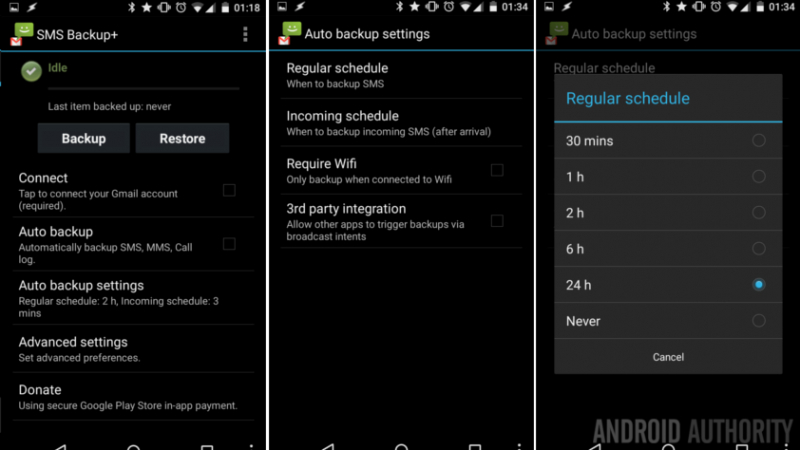
Wdrażając te wskazówki dotyczące odzyskiwania zarchiwizowanych wiadomości tekstowych, możesz znacznie zmniejszyć ryzyko utraty ważnych wiadomości. Pamiętaj, aby regularnie tworzyć kopie zapasowe, korzystać z wbudowanych funkcji i zachować ostrożność podczas zarządzania rozmowami. Ochrona wiadomości tekstowych pozwoli zachować wspomnienia, ważne informacje i wartościową komunikację na długie lata.
Ludzie również czytająJak wyodrębnić usunięte wiadomości tekstowe z XiaoMi Note3Jak odzyskać usunięte wiadomości tekstowe z Google Pixel [aktualizacja 2023]
Zostaw komentarz
Komentarz
Android Data Recovery
Odzyskaj usunięte pliki z telefonu lub tabletu z Androidem.
Darmowe pobieranie Darmowe pobieranieGorące artykuły
- Jak łatwo odzyskać usunięte wiadomości tekstowe na Xiaomi
- Jak eksportować wiadomości tekstowe z Androida do formatu PDF
- Najlepszy sposób na rozwiązanie problemu, gdy telefon z Androidem nie odbiera SMS-ów
- Twój najlepszy przewodnik po czytaniu wiadomości tekstowych Verizon online
- Jak wyświetlić historię wiadomości tekstowych z Verizon [Przewodnik 2023]
- Gdzie znaleźć lokalizację folderu wiadomości tekstowych na Androida [rozwiązane w 2023 r.]
- [Aktualizacja 2023] Jak długo Verizon przechowuje wiadomości tekstowe
- Dlaczego moje wiadomości tekstowe znikają na Androidzie? [13 poprawek]
/
CIEKAWYDULL
/
PROSTYTRUDNY
Dziękuję Ci! Oto twoje wybory:
Doskonały
Ocena: 4.7 / 5 (na podstawie 80 oceny)
